 آموزش اگزیت لگ
آموزش اگزیت لگ
آموزش دابسمش ساخت کلیپ تصویری با برنامه در اندروید – داب اسمش
Help Dubsmash

آموزش دابسمش
– با استفاده از برنامه شما قدر هست روی ویدئو های موجود صدای خود را قرار دهید وآنها را به صورت دلخواه خود ویرایش کنید که امروز در این پست آموزش چگونگی این کار را قرار دادیم که می توانید استفاده کنید میتوانید از کلیپ های ایجاد شده در برنامه در شبکه های اجتمایی استفاده کنید مثل اینستاگرام که نیاز هست کلیپ زمان کوتاهی داشته باشد همچنین میتوانید از آموزش مشابه نصب تلگرام در کامپیوتر نیز دیدن کنید
ابتدا در صورتی که شما برنامه را ندارید میتوانید آخرین نسخه از برنامه را از لینک زیر دریافت و سپس نصب کنید
دانلود: dubsmash
برنامه را اجرا کنید گزینه Sing Up را انتخاب کنید در مرحله بعد نیاز هست که ایمیل خود را در وارد کنید و گزینه Next را انتخاب کنید


نام کاربری برای خود وارد کنید در مرحله بعد نیاز هست که رمز برای خود وارد کنید


کشور خود را انتخاب کنید و Next را بزنید

وارد محیط برنامه می شوید
برای استفاده از صداهای که کاربران داخل برنامه قرار دادن و ضبط ویدئو روی صدای قرار داده شده گزینه ای که در تصویر مشخص شده را انتخاب کنید
لیستی از صدا ها برای شما نمایش داده می شود که باید صدای دلخواه خود را انتخاب کنید برای پخش شدن صدا ایکن پلی را انتخاب کنید


در مرحله بعد شما باید با استفاده از دوربین گوشی ویدئو را روی صدا ضبط کنید برای استفاده از دوربین جلو گزینه بالای صفحه سمت راست را انتخاب کنید و برای شروع ضبط فیلم گزینه Start را انتخاب کنید

در مرحله بعد ویدئو ساخته شده توسط شما نمایش داده می شود
که میتوانید به کلیپ ساخته شده متن یا شکلک های موجود اضافه کنید برای اضافه کردن متن از گزینه Aa برا ذخیره شدن فلش را از بالا انتخاب کنید

در مرحله آخر از شما میخواهید که کلیپ ساخته شده را با دیگران به اشتراک بگذارید که میتوانید این کار را انجام دهید یا آن را در گالری خود ذخیره کنید برای ذخیره شدن در گوشی گزینه Save to Gallery را انتخاب کنید و در آخر گزینه Finish را انتخاب کنید .

کلیپ در مدیریت فایل در حافظه گوشی در پوشه Movies ذخیره می شود ….

حالا در صورتی که خودتون دوست دارید صدایی را ضبط کنید و ویدئو روی آن ذخیره کنید گزینه مشخص شده در تصویر را انتخاب کنید سپس گزینه Sound را رانتخاب کنید

سپس گزینه Add Sound را انتخاب کنید و انتخاب Record a Sound را انتخاب کنید و صدای مورد نظر خود را ضبط کنید











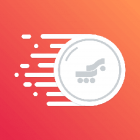


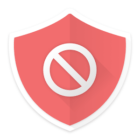
سلام ببخشید من هرچیNextرو توی قسمت تاریخ میزنم نمیره باید چی کار کنم تاریخ درست میزنم زبان گوشی هم انگلیسی هستش چی کار کنم